Forstå konverteringsprogramvaren du kan bruke til å konvertere MPEG til FLV
MPEG er standardformatet for overføring av data over internett eller i DVD-distribusjoner. Vel, det er fordi formatet har vært der siden 1988. Men visste du at denne filen er et asymmetrisk system? Fordi det tar mer tid å komprimere en video enn å dekomprimere den. Også, mens du klemmer filen, blir noen av rammene kvitt. Så kvaliteten på dette formatet er lavere enn den andre kvaliteten som FLV. Vil du vite hvordan du konverterer din MPEG til FLV og komprimere dataene uten å miste kvaliteten på videoen? Les deretter denne artikkelen for å få en ide om hvilke MPEG-konverterere du kan bruke.
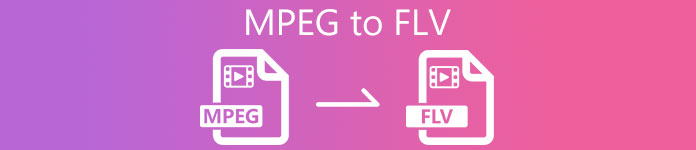
Del 1. Konverter MPEG til MOV på Mac og Windows ved å bruke FVC Video Converter Ultimate
FVC Video Converter Ultimate er mer i stand til å håndtere dette konverteringsproblemet. Det er mer enn en MPEG til FLV-konvertering fordi dette verktøyet kan enkelt håndtere konverteringen av 200+ formater umiddelbart. Er det ikke fantastisk? Anta også at du vil sette inn mange filer og konvertere dem til forskjellige formater her. I så fall kan du enkelt gjøre det med svært effektiv batchkonvertering. Vil du vite hva som er mer i dette verktøyet? Vel, les nøkkelfunksjonene nedenfor.

FVC Video Converter Ultimate
5 689 200+ nedlastinger- Den støtter alle formater og kodere i MP4, MOV, MPEG, FLV, AVI og mange flere.
- Det er kjent som den raskeste og sikreste konverteren du kan laste ned på skrivebordet ditt.
- Batchkonvertering med maskinvareakselerasjon og rask konvertering.
- Denne omformeren støtter store omfattende funksjoner, for eksempel videoforsterker, videokompressor, etc.
- Støtter begge OS med samme funksjonalitet på Windows og Mac.
Gratis nedlastingFor Windows 7 eller nyereSikker nedlasting
Gratis nedlastingFor MacOS 10.7 eller nyereSikker nedlasting
Så nå som du har en idé om verktøyets funksjon, er det på tide å lære hvordan du konverterer MPEG til FLV med detaljerte trinn nedenfor.
Trinn 1. For å få tilgang til verktøyet må du først laste det ned på din PC eller Mac. Installer det neste og gjør hurtigoppsettet; verktøyet starter automatisk etter alt.
Gratis nedlastingFor Windows 7 eller nyereSikker nedlasting
Gratis nedlastingFor MacOS 10.7 eller nyereSikker nedlasting
Steg 2. La oss sette inn .mpeg-filen din her ved å klikke på +-tegn i midtgrensesnittet. Etter å ha klikket på den, vil en mappe på skrivebordet vises, velg filen og klikk Åpen.
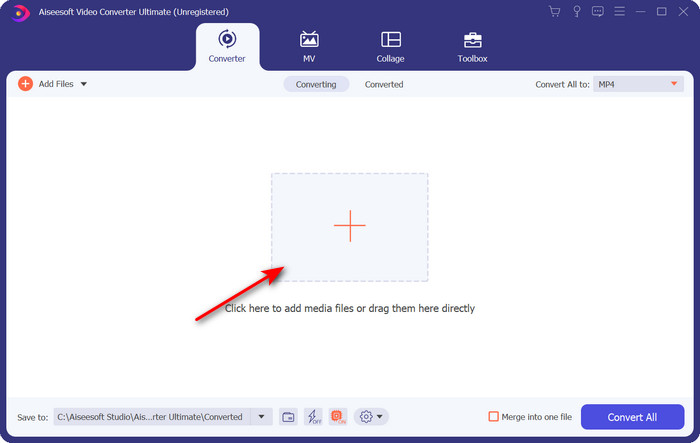
Trinn 3. Endre formatet til FLV ved å klikke og brette ut Konverter alle til menyen øverst til høyre i omformerens grensesnitt.
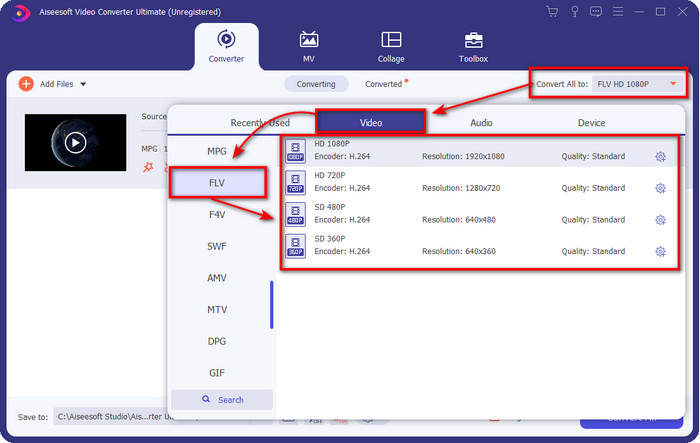
Trinn 4. Før vi konverterer filen din, kan du redigere videoen her først ved å klikke på tryllestav knapp. Under redigeringen kan du rotere og beskjære video, legge til effekter og filtre, bruke vannmerket, justere lyd og legge til undertekster. Når du har redigert og er klar til å lagre, klikker du OK.
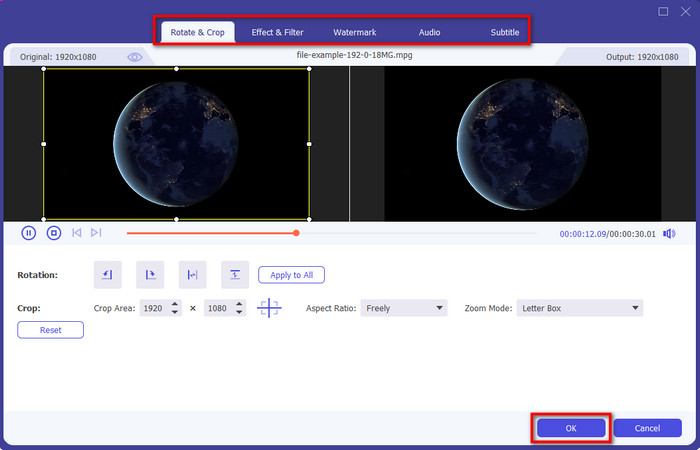
Trinn 5. trykk Konverter alle for å begynne å konvertere MPEG til FLV. Denne prosessen vil ta mindre enn ett minutt på grunn av maskinvareakselerasjonen og rask konvertering aktivert. Etter konverteringen vises mappen på skjermen.
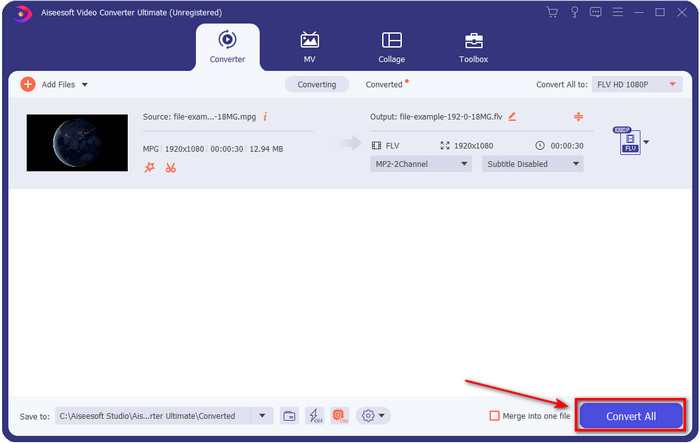
Del 2. Konverter MPG til MOV ved hjelp av FFmpeg
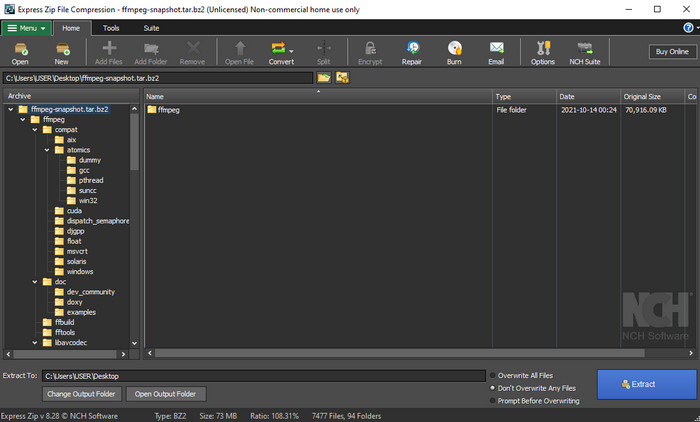
En av de kjente redaktørene du allerede har møtt er FFmpeg. Hvis denne konverteren høres ny ut for deg, la oss få en kort introduksjon til programvaren. Denne omformeren er kjent som en av de mest kompliserte omformere du kan bruke. For før du utfører konvertering her, må du kommunisere via tekst på CMD. Selv om verktøyet er komplekst, er ytelsen enestående, spesielt ved konvertering. I stedet for å søke over internett hvordan du bruker FFmpeg MPEG til FLV, vil trinnene nedenfor hjelpe deg med å bruke dette verktøyet.
Trinn 1. Last ned FFmpeg på skrivebordet.
Steg 2. Åpne CMD på skrivebordet for å åpne ledeteksten.
Trinn 3. Søk etter plasseringen til MPEG-filen din ved å bruke CMD. Deretter setter du inn denne på ledeteksten ffmpeg -i input.mpeg -vn -ar 44100 -ac 2 -b:a 192k output.flv, trykk Tast inn tasten på tastaturet for å starte prosessen.
Fordeler
- Det er gratis å laste ned.
- Gir gode resultater ved å konvertere formatet til en ny versjon.
- Tilgjengelig i Windows og Mac.
Ulemper
- Det er ikke brukervennlig.
- Ikke din typiske omformer.
Del 3. Konverter MPG til MOV ved hjelp av gratis online MPEG til MOV Converter
Hvis du vil konvertere MPEG til FLV gratis, bruk FVC Free Video Converter Online. Dette nettbaserte verktøyet er tilgjengelig i alle søkemotorer for å hjelpe deg med konverteringsproblemet. Selv om online-konverteren er gratis, er ikke funksjonene og funksjonene her så omfattende som FVC Video Converter Ultimate. Men du kan utføre konvertering av .mpeg- eller .mpg-filer her enklere og bedre enn FFmpeg. En annen god ting med dette nettverktøyet er at du ikke trenger å laste det ned på skrivebordet. Du sparer litt plass på lagringen din hvis du bruker dette verktøyet. Vil du vite hvordan du bruker dette verktøyet? I så fall, la oss fortsette med trinnene.
Trinn 1. For å åpne MPEG til FLV-konverteren online, må du klikke på denne lenke.
Steg 2. Når nettstedet er åpent, klikker du Legg til filer for å konvertere for å åpne nettverktøyet. En mappe vil vises på skjermen; under den finner du .mpeg-filen du vil konvertere, og trykk deretter Åpen.
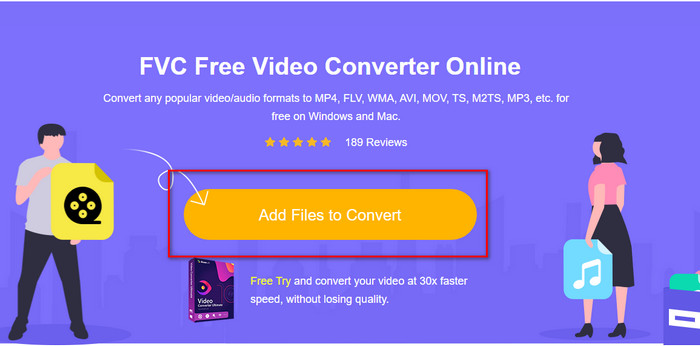
Trinn 3. Et nytt grensesnitt vil vise; Velg FLV formatet nedenfor.
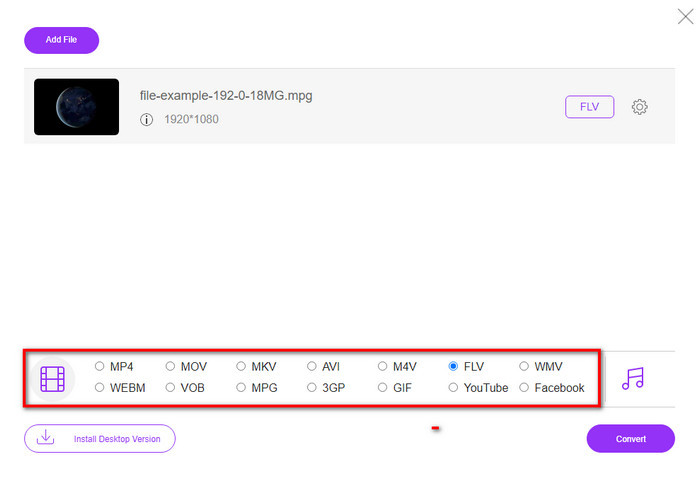
Trinn 4. Hvis du har valgt formatet, klikker du Konvertere for å starte prosessen.
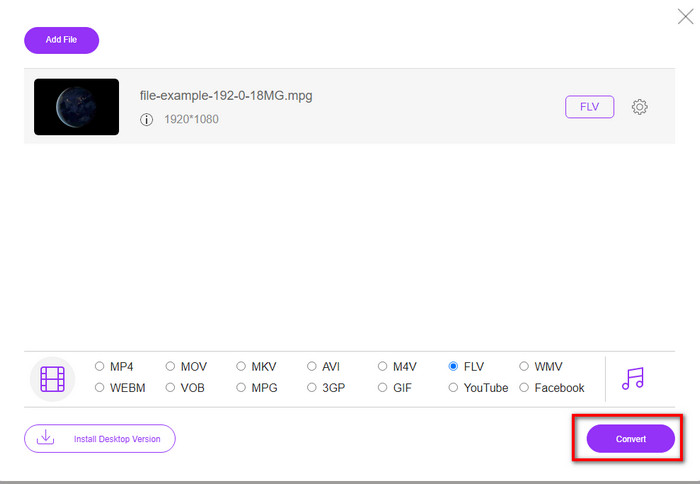
Trinn 5. Filmappen vises etter konverteringen.
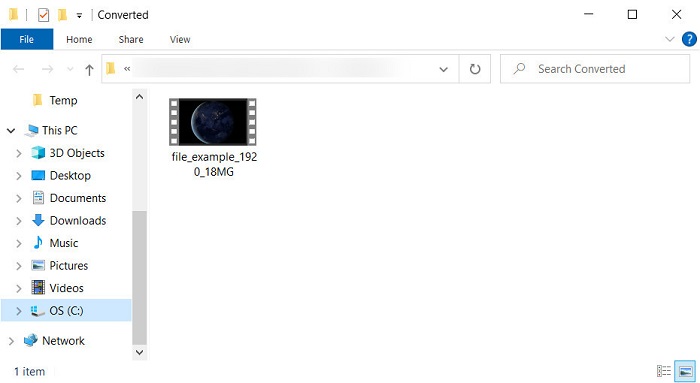
Del 4. Utvidet kunnskap om MPEG og MOV
Moving Pictures Experts Group eller MPEG er et av standardformatene som dukket opp på slutten av 1988. Dette formatet komprimerer filen betydelig til MPEG-1 eller MPEG-2 og distribuerer dem deretter på internett eller DVDer. Selv om MPEG bruker en bestemt komprimering, kan utvidelsen av dette formatet fortsatt være .mpg eller den originale .mpeg, men filene og kvaliteten som er lagret vil ikke bli påvirket. Selv om kvaliteten ikke vil bli påvirket, kan den fortsatt ikke lagre høyoppløselige videoer og metadata.
Nevnte, Flash Video eller FLV er som MPEG, men fra et annet perspektiv. Disse to formatene er de beste for å overføre videofilen over internett. Imidlertid er FLV-filer mye komprimert, og den har mye bedre kvalitet sammenlignet med MPEG. Det er nå standard videoformat i HTML 5-innhold på World Wide Web for streaming.
Siden MPEG-format har lavere kvalitet og lavere komprimering, må du revurdere å konvertere filen til FLV-format hvis du vil ha bedre kvalitet og komprimering. Så å velge riktig MPEG til FLV online eller offline-konverterer er et must for å oppnå en bedre FLV-versjon.
Del 5. Vanlige spørsmål om MPEG til FLV-konvertering
Hvordan slå sammen flere MPEG-filer til en?
Å kombinere eller slå sammen to eller flere filer til én er enkelt hvis du bruker riktig verktøy. Har du ingen anelse om hva du skal bruke for å slå sammen videofilene til én? Eller om hvordan du kobler filene? I så fall, les denne artikkelen for å vite hva og hvordan kombinere MPEG-filer til én.
Hvor kan jeg spille MPEG-filer?
Selv om MPEG-formatet er det mest kjente formatet for filmer og støtten er dette formatet enorm. Men noen av mediespillerne spiller ikke av videoen jevnt med filtypen .mpeg. Hvis du leter etter en effektiv mediespiller, treffer du denne lenke umiddelbart og les den detaljerte informasjonen om MPEG-spillerne.
Kan jeg komprimere MPEG-filer?
Ja, du kan komprimere MPEG-filene dine hvis størrelsen er for tung til å lastes inn. Faktisk kan du lese denne artikkelen og vite hvordan komprimere MPEG-filene dine til mindre størrelser uten å ødelegge kvaliteten på videoen.
Konklusjon
Til slutt har vi en solid kunnskap om hvordan du konverterer MPEG til FLV med de nyttige verktøyene ovenfor. Hvis du vil konvertere MPEG-en din gratis, bruk deretter FVC Free Video Converter Online. Men hvis du har og vil bruke FFmpeg, så les detaljene ovenfor. En av de to er ytelsen til den fenomenale omformeren den beste, FVC Video Converter Ultimate. Så nå, velg det beste verktøyet du tror passer dine behov for å konvertere filen og få effektiv konvertering.



 Video Converter Ultimate
Video Converter Ultimate Skjermopptaker
Skjermopptaker


